Uzak oturumları izleme ve yönetme
Bu ünitede, tanılama günlüklerini ve izleme uzak oturumlarını etkinleştirerek uzak oturumları yönetmeyi öğreneceksiniz.
Tanılama ayarlarını denetim günlükleri oluşturacak şekilde yapılandırma
Azure Bastion, uzak kullanıcı oturumları hakkındaki bilgileri günlüğe kaydedebilir. Günlükleri gözden geçirerek hangi iş yüklerine kimlerin, hangi saatte, nereden ve diğer ilgili günlük bilgilerine bağlı olduğunu görebilirsiniz.
Bu günlükleri oluşturmak için, Azure Bastion’da tanılama ayarlarını yapılandırmanız gerekir. Günlüklerin bir depolama hesabına akışla aktarılması birkaç saat sürebilir. Aşağıdaki bölümlerde, bunu daha sonra kendi aboneliğinizde deneyebilmeniz için Azure Bastion tanılama ayarlarını nasıl yapılandıracağınız gösterilmektedir.
Azure Bastion için tanılamayı etkinleştirme
Azure Bastion kaynağında, İzleme'nin altına tanılama ayarları ekleyebilirsiniz. Günlükleri akışla aktarabileceğiniz bir depolama hesabınız olmalıdır. Yani depolama hesabınız yoksa kendi aboneliğinizde bu adımları denemeden önce bir tane oluşturun.
Azure portaldaBastions’ı arayın veya seçin.
Azure Bastion kaynağını seçin.
İzleme bölümünde Tanılama ayarları’nı seçin.
Tanılama ayarı ekle’yi seçin.
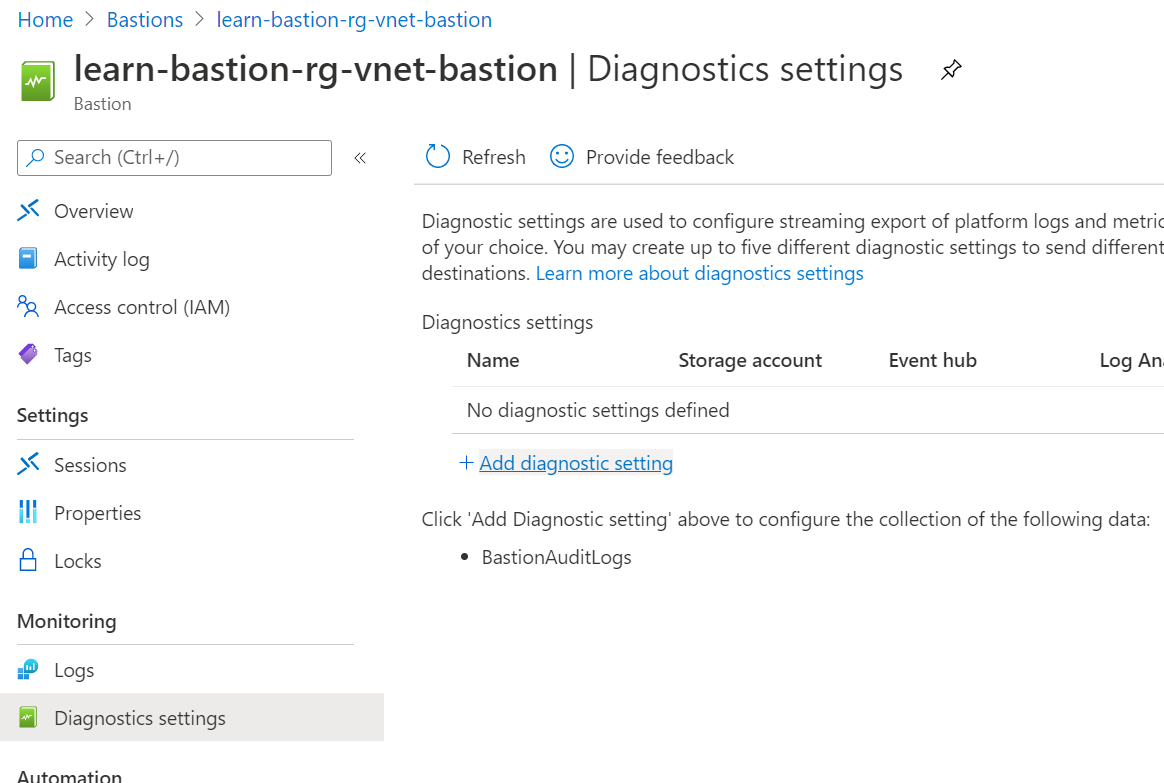
Tanılama ayarı adı için bir ad girin.
Günlükler'in altında Bastion Denetim Günlükleri kutusunu işaretleyin.
Hedef ayrıntıları bölümünde Log Analytics’e gönder’i ve Depolama hesabında arşivle’yi seçin.
Konum, abonelik ve depolama hesabı alanları otomatik olarak doldurulur. Depolama hesabının, Azure Bastion kaynağıyla aynı bölgede bulunduğundan emin olun.
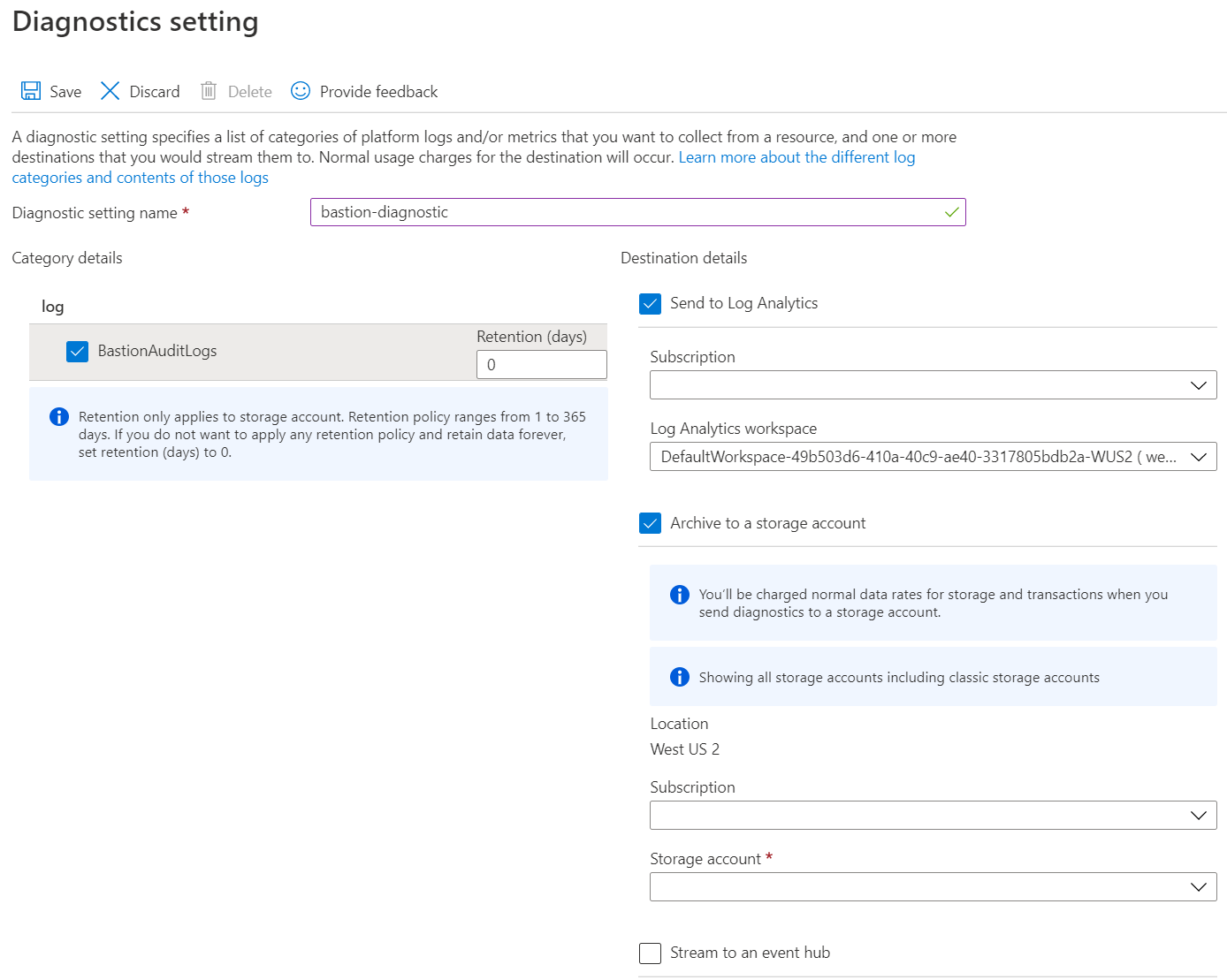
Kaydet'i seçin.
Kaydetme işlemi tamamlandıktan sonra sayfayı kapatın.
Tanılama günlüklerini görüntüleme
Tanılama günlüklerinin, depolama hesabınızda görünmesi birkaç saat sürer. Bunları Kapsayıcılar'ın altındaki depolama hesabında bulabilirsiniz.
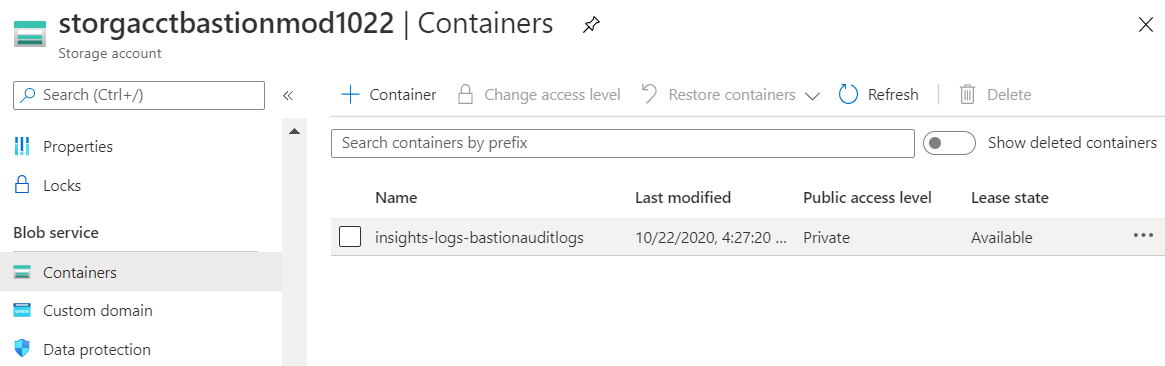
Azure Bastion konak dosyasını almak için kaynak hiyerarşisi klasörlerinde detaya gidin.
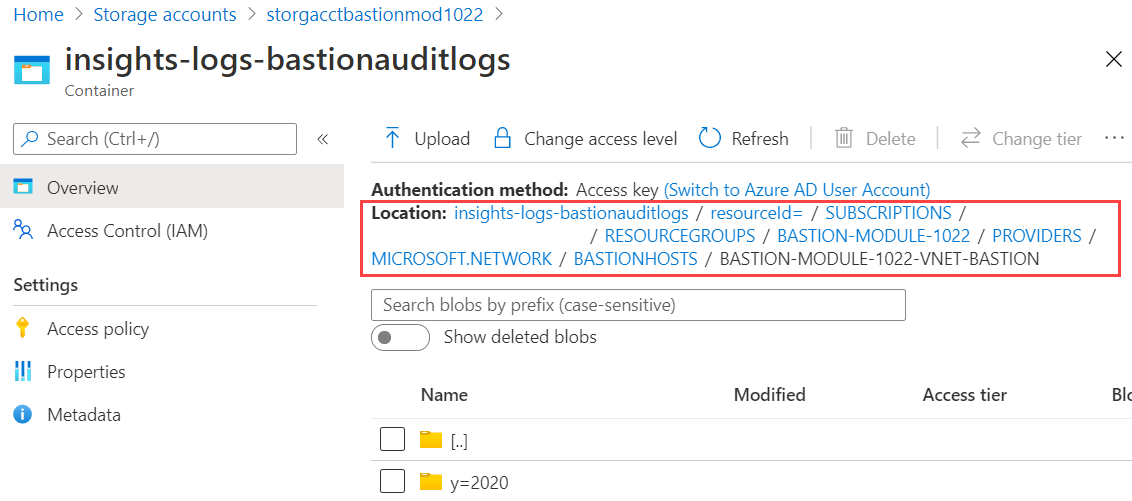
Belirli bir zamana ait tanılama günlüğü verilerini bulmak için year (y=), month (m=), day (d=), hour (h=) ve minute (m=) klasörlerinin detayına gitmeye devam edin.
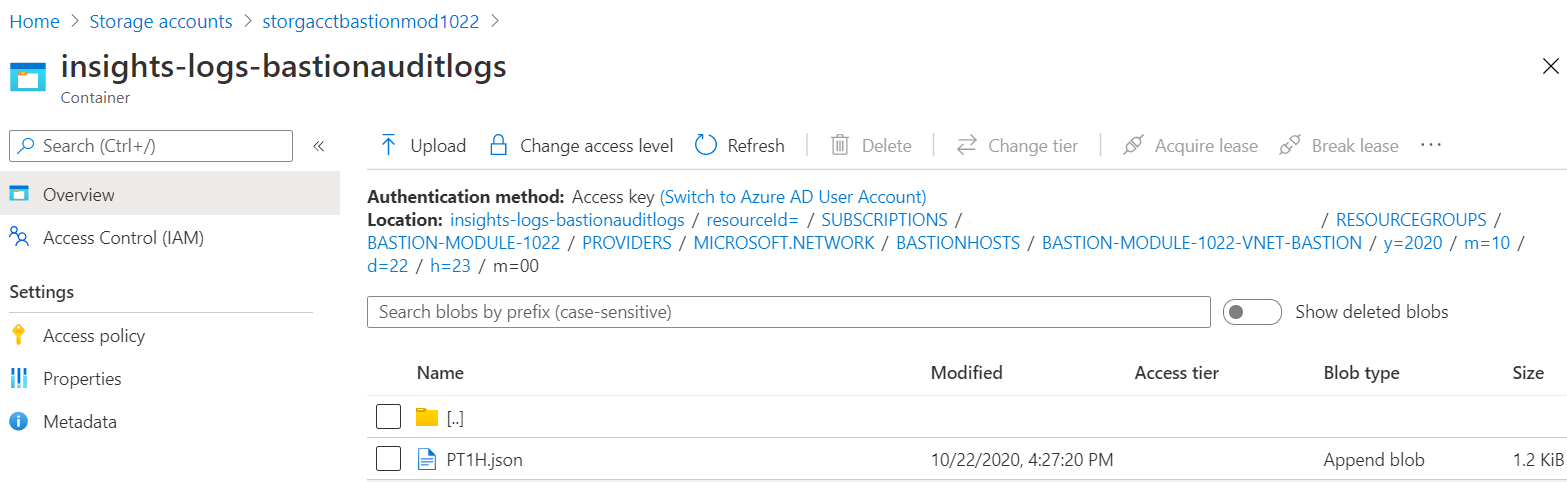
Oturum ayrıntılarını görüntülemek için .json dosyasını indirin. Dosyayı açtığınızda aşağıdaki örneğe benzeyen bir görüntüyle karşılaşırsınız. Örnekte, işlem türü, kullanıcı adı ve istemci IP adresi gibi bilgileri görebilirsiniz.
{
"time":"2020-10-22T23:26:00.697Z",
"resourceId":"/SUBSCRIPTIONS/<subscripionID>/RESOURCEGROUPS/MYBASTION/PROVIDERS/MICROSOFT.NETWORK/BASTIONHOSTS/MYBASTION-BASTION",
"operationName":"Microsoft.Network/BastionHost/connect",
"category":"BastionAuditLogs",
"level":"Informational",
"location":"westus2",
"properties":{
"userName":"<username>",
"userAgent":"Mozilla/5.0 (Windows NT 10.0; Win64; x64) AppleWebKit/537.36 (KHTML, like Gecko) Chrome/77.0.3865.90 Safari/537.36",
"clientIpAddress":"131.107.159.86",
"clientPort":24039,
"protocol":"ssh",
"targetResourceId":"/SUBSCRIPTIONS/<subscripionID>/RESOURCEGROUPS/MYBASTION/PROVIDERS/MICROSOFT.COMPUTE/VIRTUALMACHINES/LINUX-KEY",
"subscriptionId":"<subscripionID>",
"message":"Successfully Connected.",
"resourceType":"VM",
"targetVMIPAddress":"172.16.1.5",
"tunnelId":"<tunnelID>"
},
"FluentdIngestTimestamp":"2020-10-22T23:26:00.0000000Z",
"Region":"westus2",
"CustomerSubscriptionId":"<subscripionID>"
}
Geçerli uzak oturumları yönetme
Azure Bastion oturum izleme özelliği, hangi kullanıcıların hangi sanal makinelere bağlandığını görüntülemenize olanak sağlar. Kullanıcının bağlandığı IP'yi, ne kadar süreyle bağlandığını ve ne zaman bağlandığını gösterir. Devam eden bir oturum seçebilir ve kullanıcının oturumla bağlantısını kesmek için oturumun bağlantısını zorla kesebilirsiniz.
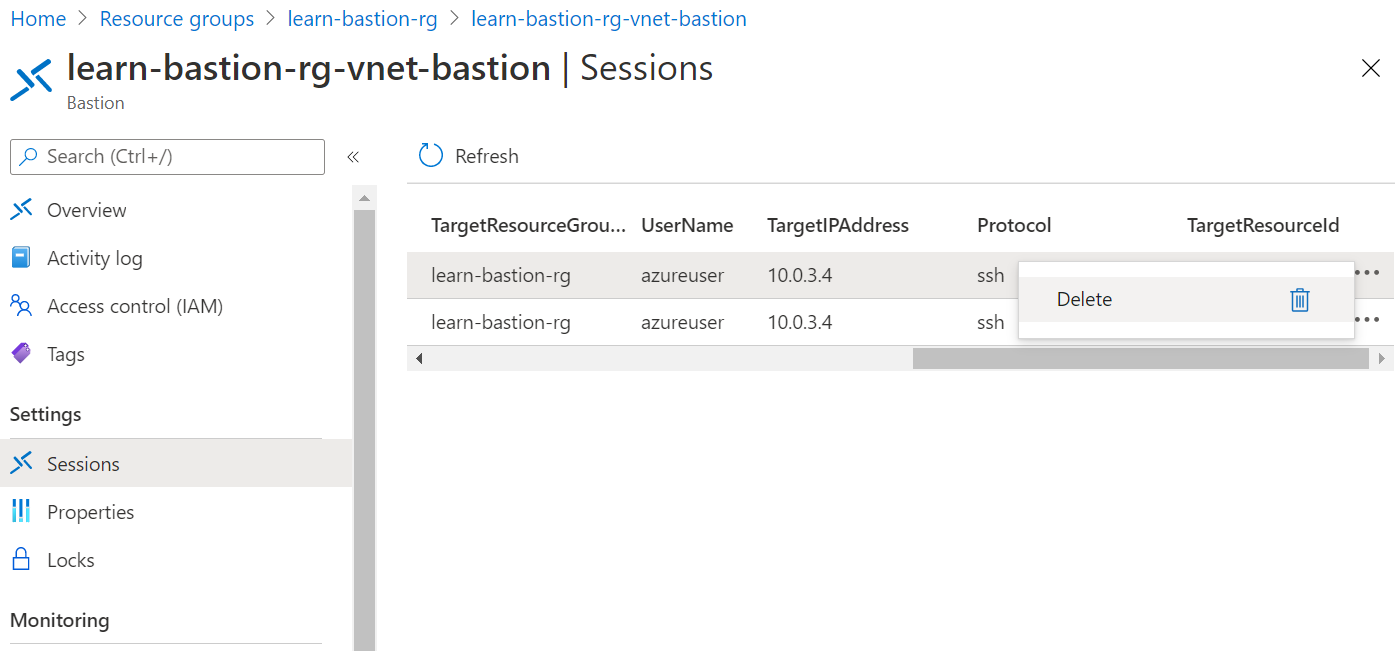
Sonraki ünitede, uzak oturumları nasıl yönetebileceğinizi öğreneceksiniz.